Menambahkan atau menghapus sumbu sekunder dalam bagan di Excel
Ketika angka dalam bagan sangat bervariasi dari seri data hingga seri data, atau ketika Anda memiliki tipe data campuran (harga dan volume), plot satu atau beberapa seri data pada sumbu vertikal sekunder (nilai). Skala sumbu vertikal sekunder menunjukkan nilai dari seri data yang berhubungan. Sumbu sekunder berfungsi dengan baik dalam bagan yang menunjukkan kombinasi bagan kolom dan garis. Anda bisa dengan cepat memperlihatkan bagan seperti ini dengan mengubah bagan Anda menjadi bagan kombo.
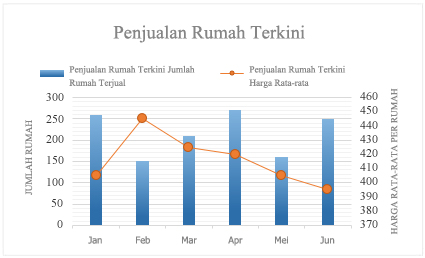

-
Pilih bagan untuk membuka Alat Bagan.
-
Pilih Desain > Ubah Tipe Bagan.
-
Pilih Kombo > Kolom Kluster - Garis pada Sumbu Sekunder.
-
Pilih Sumbu Sekunder untuk seri data yang ingin Anda perlihatkan.
-
Pilih panah menurun dan pilih Garis.
-
Pilih OK.
Bila nilai dalam bagan sangat berbeda dari seri data pada seri data, Anda bisa memplot satu atau beberapa seri data pada sumbu sekunder. Sumbu sekunder juga bisa digunakan sebagai bagian dari bagan kombinasi ketika Anda telah mencampur tipe data (misalnya, harga, dan volume) di bagan yang sama.
Dalam bagan ini, sumbu vertikal utama di sebelah kiri digunakan untuk volume penjualan, sedangkan sumbu vertikal sekunder pada sisi kanan untuk bilangan harga.
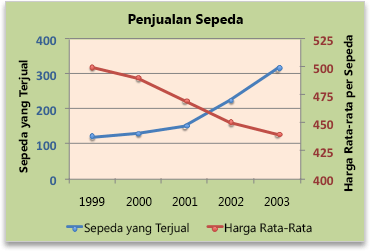
Lakukan salah satu hal berikut:
Menambahkan sumbu sekunder
-
Langkah ini berlaku untuk Word untuk Mac saja: Pada menu Tampilan, klik Tata Letak Cetak.
-
Dalam bagan, pilih seri data yang ingin disusun pada sumbu sekunder, lalu klik tab Desain Bagan pada pita.
Misalnya, dalam bagan garis, klik salah satu garis dalam bagan, dan semua tanda data dari seri data tersebut akan dipilih.
-
Klik Tambahkan Elemen Bagan > Sumbu > dan pilih antara Horizontal Sekunder atau Vertikal Kedua.
Menambahkan judul sumbu untuk sumbu sekunder
-
Langkah ini berlaku untuk Word untuk Mac saja: Pada menu Tampilan, klik Tata Letak Cetak.
-
Dalam bagan, pilih seri data yang ingin disusun pada sumbu sekunder, lalu klik tab Desain Bagan pada pita.
Misalnya, dalam bagan garis, klik salah satu garis dalam bagan, dan semua tanda data dari seri data tersebut akan dipilih.
-
Klik Tambahkan Elemen Bagan > Judul Sumbu > dan pilih antara Horizontal Sekunder atau Vertikal Kedua.
Perlu bantuan lainnya?
Anda selalu dapat bertanya kepada pakar dalam Komunitas Teknologi Excel, mendapatkan dukungan dalam komunitas Jawaban, atau menyarankan fitur atau penyempurnaan baru. Lihat Bagaimana cara memberikan umpan balik di Microsoft Office? untuk mempelajari cara berbagi pemikiran Anda. Kami mendengarkan.










